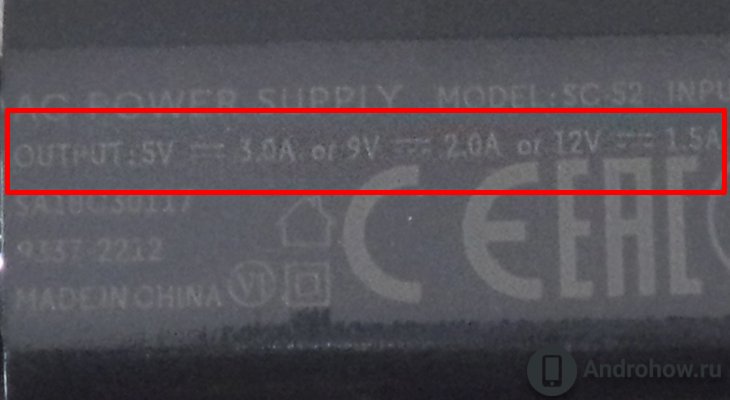как узнать мощность адаптера питания
Как проверить мощность зарядного устройства для смартфона?
Основная характеристика зарядного устройства, на которой заостряют внимание создатели технологий быстрой зарядки — это мощность. Идет настоящая гонка — сейчас уже есть зарядки мощностью 120 Вт, хотя совсем недавно лидером была зарядка на 65 Вт. Но давайте разберемся, как все-таки проверить мощность зарядного устройства для смартфона — ведь на самом адаптере ее, как ни странно, обычно не пишут.
Итак, нас интересует выходная мощность адаптера. На каждом адаптере есть наклейка или принт с техническими характеристиками, а среди них можно увидеть пункт Output — это выходные параметры адаптера питания. Здесь указано, ток какой силы и напряжение он отдает вашему гаджету. Например, на базовых зарядных устройствах обычно указываются напряжение и сила тока, равные 5 В и 1 А (5V/1A).
Чтобы узнать мощность, мы должны вспомнить школьную формулу:
где P — мощность, I — сила тока, U — напряжение.
Подставляем наши значения в формулу и получаем 5 В*1 А = 5 Вт. Это и есть выходная мощность.
Не забывайте, что принимающее устройство тоже имеет свои характеристики. Так что нельзя просто взять неизвестное зарядное устройство мощностью 120 Вт и подключить к нему свой старый смартфон, рассчитывая на моментальную зарядку. Эффект вы получите совсем другой — как насчет перегрева или воспламенения аккумулятора? Поэтому в ЗУ должны использоваться контроллеры питания, которые будут снижать силу выходного тока до необходимых значений. Различные технологии быстрой зарядки, например, Power Delivery, Adaptive Fast Charging и др., как раз и призваны упорядочить и оптимизировать выходной ток.
Или, например, на адаптере указано: 5V/1A, 5V/3A, 9V/2A. Перемножаем цифры по формуле, получаем поддерживаемые режимы мощности — 5 Вт, 15 Вт, 18 Вт. То есть зарядное устройство может работать и медленно, чтобы можно было заряжать старые смартфоны, не поддерживающие быструю зарядку, и по протоколу быстрой зарядки в двух режимах — с мощностью 15 и 18 Вт.
И, кстати, 18 Вт здесь — это просто максимальное значение, но на максимуме ЗУ заряжает смартфон примерно до 50-60%, а потом переходит на более слабую мощность, чтобы аккумулятор не перегрелся. Если же мощность вашего ЗУ выше, чем смартфон способен принять, то он не взорвется — просто зарядное устройство не будет работать на максимуме.
Как выбрать блок питания для ноутбука
Здравствуйте, уважаемые читатели.
Сегодня мы поговорим о выборе блока питания для ноутбука. Что такое блок питания для ноутбука, объяснять, наверное, не надо? Все видели эту черную коробочку с двумя проводами.
По сути это импульсный блок питания, который преобразует сетевое напряжение в напряжение, необходимое для зарядки аккумулятора ноутбука и его работы.Блоки питания идут в комплекте с самим ноутбуком. Если вы задумались о покупке нового, значит произошла печальная история и старый либо сгорел, либо утерян, либо ваш домашний любимец отгрыз от него все провода. Неисправный блок питания лучше не выбрасывать. Он может пригодиться для выбора нового. Впрочем, иногда удобно иметь два адаптера если вы пользуетесь ноутбуком скажем на даче и дома, забыть такую небольшую вещицу при поездке на дачу несложно. Чтобы не таскать с собой еще и адаптер, весьма удобно иметь пару. Итак, как выбрать блок питания для ноутбука?
Характеристики блоков питания Начнем с основных электрических характеристик. Они указаны на этикетке на каждом блоке питания. Иногда выходные характеристики пишут и на ноутбуке, на этикетке или около разъема питания.
Входное напряжение. Если это сетевой блок питания (пока не буду останавливаться на автомобильных версиях, расскажу подробнее об этом ниже), то оно равно 230 В. Да, именно 230 В. В России согласно требований ГОСТ 29322-92 сетевое напряжение должно составлять 230 В при частоте 50 Гц. Такие стандарты действуют и в большинстве стран Европы и именно под этот стандарт выпускаются все бытовые электрические приборы. Хотя мы все равно по привычке называем его 220 В. Если на блоке питания написано 100-240 В, то такой нам тоже подойдет. Как я уже писал выше, это импульсные преобразователи, а они имеют весьма широкие допуски по входному напряжению. Впрочем, если вы покупаете адаптер в России и будете использовать его здесь, можно не обращать на этот параметр никакого внимания.
Регулировка выходного напряжения
Наличие возможности регулировки дает более широкие возможности при подборе блока питания под ваш ноутбук.
Она может быть автоматическая или ручная.
Ручная регулировка представляет собой наличие специальных переключателей прямо на корпусе устройства. Каждое деление обязательно подписывается значением, обозначающим необходимое количество вольт.
Адаптеры с автоматической регулировкой имеют стабилизаторы прямо в конструкции своей платы. Благодаря этому вам не придется беспокоиться о ручном переключении. Все что вам нужно – это сменить коннектор на подходящий.
Блоки питания с постоянным значением напряжения не имеют возможности регулировки.
Выходной ток.
У нового блока питания этот параметр должен быть такой же или больше, чем у старого блока питания. Если максимальный выходной ток нового адаптера будет меньше, то блок питания будет либо отключаться при максимальной нагрузке, либо вообще выйдет из строя.
Вот несколько примеров самых распространенных сейчас коннекторов.
Такой тип коннектора используется в ноутбуках Samsung. Имеет тонкий центральный контакт. Выходное напряжение равно 19 В.
Разъем используется в ноутбуках Lenovo. Имеет тонкий центральный контакт. Выходное напряжение равно 20 В.
Данный разъем используется в ноутбуках Toshiba. Выходное напряжение равно 15 В.
Используется в ноутбуках Compaq и НР. Выходное напряжение равно 18,5 В.
Два одинаковых разъема, но адаптеры питания имеют различное выходное напряжение: 16 В в блоках питания ноутбуков IBM, Lenovo и 19 В в блоках Acer, Compaq, Delta, Fujitsu, Toshiba и Liteon. Соответственно, хоть и внешне они идентичны, между собой не совместимы.
Используется в адаптерах ноутбуков Acer, Compaq, Delta, HP, Fujitsu, Gateway, Toshiba, Liteon. Выходное напряжение 19 В.
Используется в адаптерах питания ноутбуков Sony. Выходное напряжение 19,5 В.
Производитель, к сожалению, в большинстве случаев маркировку разъема нигде не обозначает. Если вы уверены в себе, можно замерить коннектор штангенциркулем. Причем, в таких измерениях важны даже десятые доли миллиметра, иначе, если вы неверно сделаете замеры, коннектор может не подойти. Но лучше обратиться к специалистам в сервисном центре или, если есть такая возможность, проверить совместимость придя с ноутбуком (или зарядным устройством от него) в магазин.
Часто производители универсальных блоков питания обозначают на упаковке или в инструкции типы имеющихся в комплекте коннекторов и ноутбуки, к которым эти коннекторы подходят. Хитрее всего с разъемами поступили компании Dell и HP (не все модели). Разъемы питания у Dell, например, имеет три контакта, один из которых является сигнальным. В блоке питания установлен специальный чип EPROM Dallas Semiconductor DS2501 и через этот контакт ноутбук считывает с него информацию о мощности и типе источника питания, если он посчитает мощность недостаточной, то отключает зарядку батареи или даже вообще не запускается. Сделано это для защиты потребителя от проблем, связанных с некачественных источниками питания. Заодно позволяет компании поднять цены на оригинальные комплектующие и положить лишние деньги в карман. Впрочем, этот секрет давно разгадан и некоторые производители устанавливают эту микросхему прямо в разъем, предназначенный для питания ноутбуков Dell. Так что необязательно искать именно фирменный адаптер. Впрочем, иногда хотя и заявлена поддержка ноутбуков Dell, но чипа в разъеме нет и заряжать батарею такой адаптер не будет. Разъемы некоторых адаптеров питания ноутбуков компании НР подобны разъемам Dell, но между собой они не совместимы. Ну и естественно, выделяется в этом плане компания Apple, которая выпускает для своих ноутбуков источники питания MagSafe с оригинальными (и весьма удобными, кстати) магнитными коннекторами.
Чтобы определить, какой адаптер питания вам нужен, достаточно посетить страничку официальной поддержки Apple. Там подробно описано, к какому ноутбуку какой адаптер питания необходим. А потом вам останется всего лишь выложить за него в два или три раза больше денег, чем за адаптер подобной мощности и качества от других производителей. Стиль требует жертв.
Впрочем, подобные методы только раззадоривают китайских производителей выпускать дешевые подделки, которые похожи на оригинал только внешне. В октябре 2016 года компания Apple закупила в одном известнейшем интернет-магазине партию аксессуаров собственного производства. После исследования оказалось что 90 % из закупленного оказалось подделкой. Так что покупайте адаптеры питания только у проверенных и надежных поставщиков. Очень удобно, если производитель универсального адаптера на упаковке размещает табличку с размерами и совместимостью коннекторов.
Зная размеры коннектора и выходное напряжение адаптера, вы можете самостоятельно разобраться, подойдет вам данный блок питания или нет.
Защита от нагрузки
Может включать следующие стандарты:
UVP – Under Voltage Protection – защита от низкого напряжения.
OVP – Over Voltage Protection – защита от превышения выходных напряжений (необходима для всех блоков питания стандарта ATX12V).
OCP – Over Current Protection – защита от скачков тока при перегрузке любого из выходов.
OTP – Over Temperature Protection – защита от перегрева.
OLP – Over Load Protection – защита от перегрузки по суммарной мощности по всем каналам.
SCP – Short Circuit Protection – защита от короткого замыкания.
Не все производители уточняют этот параметр, но он существует.
Выбор адаптера по типу подключенияНа данный момент существуют два типа источников питания:
— сетевые, то есть, которые подключается к сети 230 В.
— автомобильные, которые подключаются к бортовой электросети автомобиля через стандартный разъем прикуривателя.
Имеются так же универсальные модели, которые могут подключаться как к сети 230 В, так и к автомобильной сети питания. Естественно, такие модели стоят чуть дороже. Если вы часто путешествуете на автомобиле с ноутбуком, то обратите внимание на модели с подключением к бортовой сети.
Дополнительные возможности У некоторых блоков питания существует отдельный выход USB для зарядки различных гаджетов. Это достаточно удобная опция, которая позволяет сократить количество различных зарядных устройств. На ноутбуке, конечно, есть порты USB, но они обычно недостаточно мощные для быстрой зарядки современных гаджетов.
Заключение
Надеюсь, что эта небольшая статья поможет вам в выборе блока питания для ноутбука, если же после прочтения данного материала у вас остались сомнения в способности самостоятельно подобрать адаптер питания, обращайтесь в сервисные центры или консультируйтесь у менеджеров магазинах. Хотя я бы лучше посоветовал именно поход в авторизированный сервисный центр производителя вашего ноутбука.
Как узнать мощность моего зарядного устройства?
Для зарядки смартфона в ускоренном режиме требуется соответствующий сетевой адаптер. Из статьи вы узнаете, как определить мощность зарядного устройства, а так же что требуется для работы быстрой зарядки.
Как определить мощность зарядного устройства?
Для определения мощности необходимо умножить выходное значение силы тока на напряжение, указанного на корпусе зарядного устройства. Например, значения 5V и 550 мАч соответствуют максимальной мощности в 2.75 Вт.
Некоторые адаптеры поддерживают зарядку в нескольких режимах, в таком случае производитель указывает 2 или 3 значения мощности. К примеру, в зарядке из комплекта Motorola G8+ выходная мощность составляет 15 или 18 Вт. Мощность 15 Вт достигается за счет 3A и 5V, а 18 Вт за счет 2А и 9V или 1.5A и 12V.
В зарядных устройствах с несколькими портами часто указывается общая мощность всех портов. В таком случае общая мощность равномерно распределяется между всеми портами зарядки.
Значения 5V/2A – быстрая зарядка?
Параметры соответствуют первому поколению быстрой зарядки принятой компанией Qualcomm для стандарта Quick Charge. При этом первое поколение не получило широкого распространения.
Зарядка мощностью 10 Вт быстрая?
На момент появления первого поколения быстрой зарядки питание мощностью 10 Вт считалось быстрым. Поскольку до и несколько лет спустя после появления спецификаций быстрой зарядки, в комплекте большинства смартфонов шел сетевой адаптер мощностью до 5 Вт. Сегодня же 10-Вт зарядка – базовое значение большинства устройства и на фоне повсеместных 30 или 45 Вт смотрится не столь быстрой.
Что нужно для работы быстрой зарядки?
Для работы быстрой зарядки необходима поддержка режима смартфоном. Каждый производитель индивидуально внедряет определенный режим быстрой зарядки в соответствующую серию смартфонов. Поэтому добавить или повысить параметры быстрой зарядки невозможно.
Ещё необходим сетевой адаптер соответствующий стандарту быстрой зарядки в телефоне. В ином случае зарядка возможна только на минимально поддерживающей смартфоном мощности, обычно 5-7.5 Вт.
Большинство современных стандартов быстрой зарядки нуждаются в наличии соответствующего кабеля или строго оригинального шнура, сертифицированного производителем. Поскольку для передачи энергии выше 20 Вт часто требуются дополнительные/усиленные линии питания и/или чип регулирующий подачу энергии.
Сколько ватт у зарядного устройства iPhone?
Ассортимент фирменных сетевых зарядок представлен адаптерами мощностью на 5, 12, 20 и 30 Вт. Максимальная мощность достижима только при использовании с совместимыми смартфонами.
Мощность базовой зарядки составляет 5 Вт. Такое ЗУ совместимо со всеми устройствами Apple и подойдет пользователям, не заинтересованным в использовании быстрой зарядки.
Зарядное устройство мощностью 12 Вт совместимо со всеми моделями iPhone, начиная с 5-го поколения.
Адаптеры мощностью 20 и 30 Вт совместимы с моделями не ниже 8го поколения.
Сколько ватт у зарядного устройства Samsung?
Мощность фирменных сетевых зарядных устройств вирируется в пределах 5-45 Вт. Мощность базовых зарядок составляет 5-10 Вт. Зарядные устройства с поддержкой Adaptive Fast Charging выдают 15-18 Вт энергии. Зарядки с технологией Super Fast Charging – 25 Вт, а с технологией Super Fast Charging 2.0 – 45 Вт.
Зарядные устройства с более высокой мощностью заряжают быстрее?
Любое устройство заряжается в установленных производителем пределах. Если максимальная мощность зарядки смартфона 18 Вт, выше этого значения устройство заряжаться не будет. А вот если в комплекте шла зарядка мощностью 5 Вт, а телефон рассчитан на работу с зарядками 25 Вт, тогда использование более мощного адаптера позволит заряжать смартфон быстрее. При этом для ускоренной зарядки важна не только мощность сетевого адаптера, но и совместимость со смартфоном.
Вывод
В статье детально описано, как узнать мощность зарядного устройства. В большинстве случаев достаточно умножить значение силы тока на напряжение, указанных на корпусе зарядки. При поддержке нескольких режимов зарядки, производитель укажет 2 или 3 значения мощности. В адаптерах с несколькими портами на корпусе обычно указана общая мощность всех портов, а мощность одного порта следует искать в спецификации или инструкции.
Какие у вас имеются вопросы? Оставляйте сообщения в комментариях внизу статьи.
Как узнать хватает ли мощности блока питания на компьютере
Блок питания – одна из самых важных составляющих компьютера. От его работоспособности и возможностей зависит функционирование всех остальных элементов ПК. Важнейшей характеристикой источника питания является его мощность. Именно по ней выбирается это устройство в первую очередь.
Определяем мощность установленного в ПК блока питания
Электрическая мощность, которую выдает блок питания, по внешнему виду компьютера не определить. Этот параметр не виден явно при повседневном использовании ПК. Но в определенных случаях его приходится выяснять, чтобы определить дальнейшее направление работы по модернизации компьютера.
Метод осмотра БП
Это самый лучший и точный способ, определить нагрузочную способность источника питающих напряжений. Он же единственный. Его недостаток только в том, что для проведения осмотра надо произвести частичную разборку компьютера. В большинстве случаев надо снять боковую стенку (обычно, правую, если смотреть с тыльной части корпуса). Для этого обычно достаточно вывинтить два крепежных элемента.
После снятия стенки надо найти блок питания. Чаще всего он находится в левой верхней части внутреннего пространства, если смотреть со стороны снятого навесного элемента.
С этой же стороны в большинстве случаев находится и табличка с электрическими параметрами БП, включая мощность, которую выдает устройство. Если таблицы нет, она может оказаться со стороны другой крышки, на фронтальной или тыльной части корпуса источника.
Характеристики источника в качестве примера приведены в таблице.
| Входные параметры | Род тока | переменный (AC) | |
| Напряжение, В | 110-240 | ||
| Потребляемый ток, А | 12-6 (в зависимости от входного напряжения) | ||
| Частота, Гц | 50-60 | ||
| Выходные параметры | Выход 1 | Напряжение, В | +3,3 |
| Максимальный ток, А | 24 | ||
| Выход 2 | Напряжение, В | +5 | |
| Максимальный ток, А | 30 | ||
| Максимальная мощность по двум выходам, Вт | 150 | ||
| Выход 3 | Напряжение, В | +12 | |
| Максимальный ток, А | 40 | ||
| Выход 4 | Напряжение, В | +12 | |
| Максимальный ток, А | 40 | ||
| Мощность по двум выходам, Вт | 840 | ||
| Выход 3 | Напряжение, В | -12 | |
| Максимальный ток, А | 0,8 | ||
| Мощность, Вт | 9,6 | ||
| Выход 4 | Напряжение, В | +5 (Stand by) | |
| Максимальный ток, А | 5 | ||
| Мощность, Вт | 15 | ||
| Общая выходная мощность, Вт | 850 | ||
Анализируя данные, можно заметить множество нестыковок. Так, если просуммировать мощность по всем линиям, общая нагрузочная способность получается намного больше заявленных 850 ватт. Это можно было бы объяснить тем, что в одних случаях указана максимальная (пиковая) мощность, а где-то – длительно допустимая. Но нестыковок на самом деле больше. Так, указана максимальная мощность по выходам +3,3 В и +5 В 150 ватт. Простым подсчетом можно проверить, что, исходя из тока и напряжения, общая мощность составляет P=(3,3*24+5*30)=79+150=229 ватт, что выше заявленных 150. Можно поискать несоответствия и дальше. Надо лишь понимать, что данные, указываемые производителем, далеко не всегда достоверны, и запас по мощности надо делать настолько большим, насколько возможно.
Если электрические параметры на корпус не нанесены, надо поискать маркировку типа источника, тогда характеристики можно найти по технической спецификации. У моделей от сомнительных производителей информация может отсутствовать полностью. Это самый сложный случай.
Покажет ли мощность AIDA
В интернете часто можно найти советы проверить блок питания ПК на мощность с помощью специальных программ. Наиболее популярна для этих целей утилита AIDA (Everеst). Многие считают, что с ее помощью можно решить задачу определения мощности установленного блока питания. Это довольно опасное заблуждение, и вот почему.
Узнать номинальную мощность блока питания, установленного на компьютере с помощью программ невозможно в принципе. Источник питающих напряжений, в отличие от многих других компонентов ПК, не обменивается сведениями по шине данных. Вся его связь с материнской платой (кроме выдачи питающих напряжений) сводится к получению сигнала разрешения работы и выдаче сигнала наличия напряжений. Таким способом получить сведения о типе и номинальной мощности БП нельзя.
Все, что может программа дополнительно – считать с установленных датчиков информацию, сколько вольт присутствует по каждой шине питания и сведения о потребляемой мощности по каждому установленному датчику. Первая проблема в том, что датчики могут быть установлены не для каждого потребителя (и в большинстве случаев это так). Так, на приведенном скриншоте видно, что для данной конфигурации компьютера индицируется мощность для блока процессора (мощность, потребляемая ядрами, встроенным графическим процессором и т.д.). Информация об энергопотреблении видеокартой, платой обработки звука, устройствами памяти и т.п. отсутствует.
Но проблема даже не в этом. Если напичкать компьютер датчиками, не забыв ни одного потребителя, то программа будет лишь индицировать текущее потребление энергии. То есть, с ее помощью можно посмотреть, сколько ватт потребляют элементы ПК на данный момент. В следующую минуту (или секунду) цифры могут стать совсем другими – больше или меньше, в зависимости от выполняемых задач. Можно воспользоваться функциями последних версий AIDA, записывающих данные в течение определенного периода, и «погонять» ПК с разными программами, загружая различные периферийные устройства. Потом можно проанализировать графики.
Эта информация будет намного более полезна – по ней можно определить, сколько компьютер потребляет электроэнергии в максимальных режимах. При покупке нового БП под замену можно будет ориентироваться на эту информацию. Но это будут сведения о максимальной или минимальной потребляемой мощности, но никак не о номинальной мощности источника питания. При комплектации ПК она берется с запасом относительно максимального расчетного энергопотребления, и понять величину этого запаса по графикам невозможно.
С помощью дополнительного оборудования
Можно попытаться замерить потребляемый ток непосредственно по шинам каждого напряжения источника питания. Для этого надо открыть корпус и установить в разрыв каждого выходного провода отдельный амперметр. Работа эта трудоемка и бессмысленна, потому что, вскрыв корпус, проще считать значения номинальных токов и мощности непосредственно с корпуса БП.
Без частичной разборки компьютера можно замерить потребляемую мощность с помощью бытового ваттметра. Он включается в сеть, а уже в розетку измерителя включается компьютер. Он покажет мгновенную мощность, запишет значения параметров за заданный промежуток, найдет максимальное и минимальное значение мощности. Все замеренные значения надо умножить на КПД источников питания, который равен 0,6..0,75.
Если ваттметра нет, можно применить амперметр (например, мультиметр в режиме измерения тока). Он включается в разрыв сетевого провода.
Перед включением амперметра в схему измерения, надо убедиться, что прибор рассчитан на измерение тока в цепях переменного напряжения 220 вольт (маркировка переменного тока V
Проблема этого метода та же, что и у предыдущего. С его помощью можно измерить текущее энергопотребление, но нельзя определить, на какую номинальную мощность рассчитан блок питания. И это не зависит от того, какие приборы применяются для замеров.
Как узнать хватит ли его мощности для компьютера
При сборке или модернизации компьютера важно узнать, хватает ли мощности выбранного блока питания для работы в составе выбранной конфигурации. Для этого надо просуммировать энергопотребление всех составляющих компьютера. Можно посчитать вручную, взяв данные в технической документации, а можно воспользоваться онлайн-калькуляторами. Их можно найти в интернете. Потребуется ввести данные:
Также можно внести сведения о разгоне процессора или видеокарты. Это позволит получить более точный расчет.
Обычно калькуляторы выдают пиковое и среднее значение потребляемой мощности. Блок питания выбирается по максимальному значению. К нему надо добавить запас не менее 25%, а лучше больше. Это позволит обеспечить не только текущее энергоснабжение, но и избавит от головной боли в будущем при изменении конфигурации ПК. Не надо будет задумываться, хватает ли нагрузочной способности устройства. Правда, дополнительная мощность – это дополнительные деньги, а иногда и дополнительные габариты. Это надо учесть, если планируется установка БП в уже имеющийся корпус. По среднему значению можно примерно посчитать затраты на электроэнергию в будущем.
В завершении рекомендуем изучить видео.
Нагрузочная способность блока питания – важный параметр, от которого зависит стабильная работа ПК и его модернизационный потенциал. Хотя в обычной пользовательской работе на компьютере знание этой характеристики ни на что не влияет, в случае возникновения проблем нагрузочная способность БП может стать определяющим фактором.